9 būdai, kaip pataisyti „BetterDiscord“ neveikia
Įvairios / / April 05, 2023
„Discord“ yra gerai žinoma komunikacijos platforma žaidimų bendruomenėms visame pasaulyje. „Discord“ – tai vieta, kur galite kalbėtis, siųsti žinutes, skambinti balso skambučiais ir tiesiog praleisti laiką su bendruomene bei draugais. Taip pat galite tinkinti „Discord“ pagal savo skonį naudodami „BetterDiscord“, paprastą „Discord“ programos plėtinį. Naudodami BetterDiscord galite kurti pasirinktines temas, fonus, pokalbių burbulų dizainą, vartotojo sąsajos vietą ir tinkinamą tekstą. Šis plėtinys iš tikrųjų suteikia malonumą naudoti „Discord“. Tačiau daugelis vartotojų skundėsi, kad „BetterDiscord“ neveikia. Jei naudodamiesi ja susiduriate su ta pačia problema, mūsų šiandieninis vadovas apie „Better Discord“ neveikia „Windows 11“ padės sužinoti, kas sukelia šią problemą ir kaip galite ją išspręsti naudodamiesi kai kuriais patikrintais trikčių šalinimo būdais metodus. Taip pat žinosite, kaip ištaisyti „Better Discord“ neveikiantį paleidus iš naujo. Jei norite patikrinti šiuos naudingus metodus, skaitykite straipsnį iki galo.

Turinys
- Neveikia „BetterDiscord“ pataisymo būdai
- Kodėl „BetterDiscord“ neveikia?
- Kaip ištaisyti geresnį nesantaiką neveikia
Neveikia „BetterDiscord“ pataisymo būdai
Čia sužinosite apie trikčių šalinimo būdus, kaip ištaisyti „Better Discord“, neveikiantį „Windows 11“ kompiuteryje.
Kodėl „BetterDiscord“ neveikia?
Better Discord neabejotinai išrado „Discord“ veikimo būdą. Tai patogus plėtinys, su kuriuo galite keisti įvairias programos temas ir papildinius. Tačiau „BetterDiscord“ nuolat stringa arba nepasileidžia dėl kelių toliau išvardytų priežasčių:
- Nedideli techniniai „BetterDiscord“ trūkumai
- Pasirinktinių temų ir papildinių trikdžiai
- Sugadintas bdstorage.json failas
- Diegimo klaidos „Better Discord“.
Kaip ištaisyti geresnį nesantaiką neveikia
Su Better Discord dažnai susiduriama su problemomis. Nesvarbu, ar tai techninis triktis, ar sugadintas failas, viską galima ištaisyti naudojant toliau aprašytus paprastus trikčių šalinimo metodus.
1 būdas: iš naujo paleiskite Better Discord
„Better Discord“ atnaujinimas arba paleidimas iš naujo yra vienas iš pagrindinių būdų, kaip ištaisyti, kad po atnaujinimo neveikia „Better Discord“. Plėtinio paleidimas iš naujo reiškia naujo seanso pradžią, kuriame temos ir papildiniai taikomi nauju būdu. Tai padės iš naujo įkelti ekraną. Turėtumėte iš naujo paleisti Better Discord, užbaigdami užduotį užduočių tvarkyklės lange. Norėdami sužinoti daugiau apie tai, kaip tai atlikti, skaitykite mūsų vadovą Kaip užbaigti užduotį „Windows 10“. ir iš naujo paleiskite Better Discord.

Perskaitykite kitą metodą, kaip ištaisyti „Better Discord“ neveikiantį iš naujo paleidus problemą.
2 būdas: prisijunkite iš naujo prie „Discord“.
Kitas bandymo būdas yra atsijungti ir tada prisijungti prie „Discord“. Jei kyla problemų dėl „Discord“ paskyros, ypač „Better Discord“ neveikia paleidus iš naujo, tada pasirinkite prisijungti dar kartą, kad išvengtumėte programos strigimo arba nesugebėjimo atsakyti toliau nurodytais būdais žingsniai:
1. Paleiskite Nesantaika programą savo kompiuteryje.
2. Dabar spustelėkite Nustatymų krumpliaračio piktograma apačioje, kad atidarytumėte Vartotojo nustatymai.
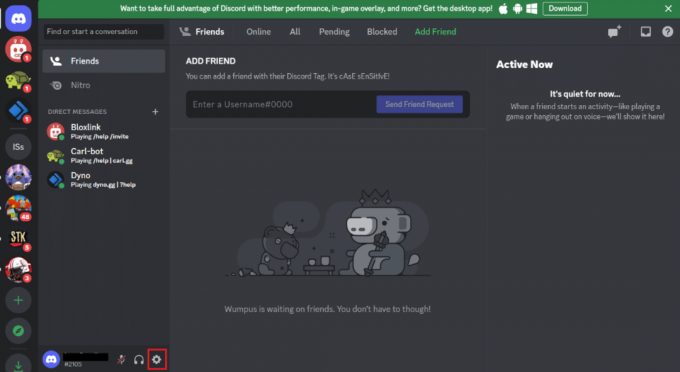
3. Dabar kairiojoje srityje slinkite žemyn ir spustelėkite Atsijungti.
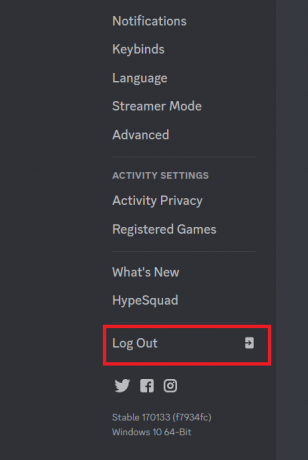
4. Uždarykite programą ir tada perkrauti jį savo įrenginyje.
5. Kitas, Prisijungti į savo Discord paskyrą.
Taip pat skaitykite:5 būdai, kaip ištaisyti nepavykusią „Discord“ draugo užklausos klaidą
3 būdas: pašalinkite pasirinktines temas ir papildinius
„Better Discord“ leidžia vartotojams tinkinti temas ir papildinius naudojant „Discord“ papildinių API. Šios tinkintos temos ir papildiniai kartais gali trukdyti ir dėl to „BetterDiscord“ neveikia. Todėl, norėdami išspręsti problemą, galite pašalinti šiuos priedus atlikdami toliau nurodytus veiksmus.
1. Paleisti Nesantaika kompiuteryje ir spustelėkite Nustatymų piktograma.
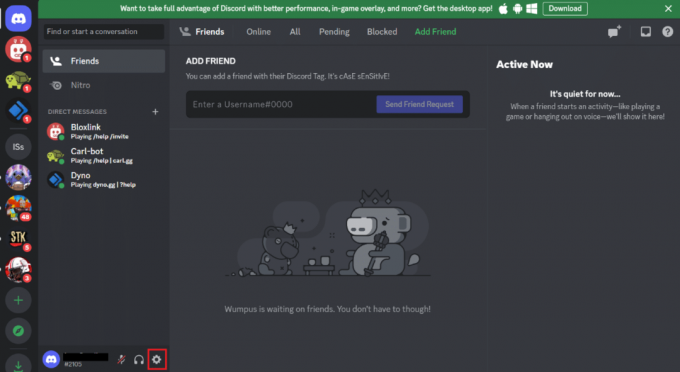
2. Kairiajame meniu, po BETTERDISCORD parinktį, spustelėkite Papildiniai arba Temos.
3. Toliau spustelėkite Atidarykite „Plugins“ aplanką arba Atidarykite temų aplanką.
4. Dabar suraskite ir išvalykite bet kurį Papildiniai arba Temų failai arba laikinai perkelti juos į kitą aplanką.
Baigę iš naujo paleiskite „Discord“ ir patikrinkite, ar išspręsta gedimo arba nesugebėjimo reaguoti problema.
4 būdas: pašalinkite failą bdstorage.json
Jei norite, kad „Better Discord“ neveiktų, bdstorage.json failo pašalinimas yra dar vienas puikus sprendimas. Kaip žinote, dėl sugadintų failų programa gali sugesti ir tinkamai neveikti. Todėl turite laikinai perkelti failą ir patikrinti, ar tai pašalina klaida.
1. Paleisti Failų naršyklė kompiuteryje ir eikite į vietą kelias.
C:\Vartotojai\vartotojo vardas\AppData\Tarptinklinis ryšys\BetterDiscord

2. Jūs rasite bdstorage.json failą čia, spustelėkite jį ir paspauskite Ctrl + X klavišai kartu jį supjaustyti.
3. Paspauskite Ctrl + V klavišai kartu naujoje vietoje, kad perkeltumėte failą.
Atlikę veiksmus iš naujo paleiskite „Better Discord“ ir patikrinkite, ar klaida ištaisyta.
Taip pat skaitykite:Pataisykite „Discord“ serverio savininko karūna nerodoma
5 būdas: pakeiskite kalbą
Taip pat galite pakeisti sistemos kalbos nustatymus, kad pakeistumėte „Discord“ kliento išvaizdą ir išspręstumėte, kad „Better Discord“ neveikia po atnaujinimo. Šis metodas ne tik pakeis programos išvaizdą, bet ir išspręs problemas naudojant programą.
1. Atidaryk Nesantaika programą ir spustelėkite Nustatymų krumpliaračio piktograma atidaryti Vartotojo nustatymai.
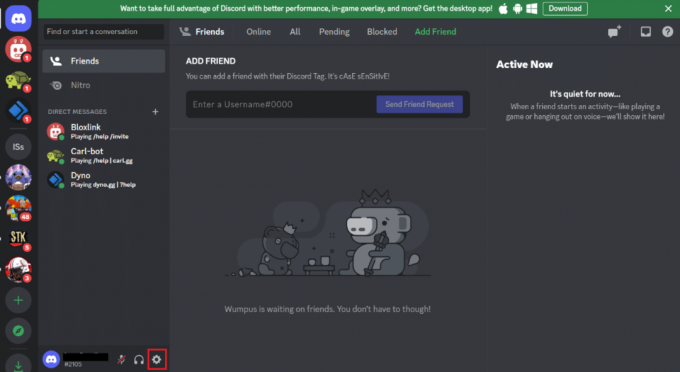
2. Dabar kairiosios srities meniu slinkite žemyn, kad atidarytumėte Kalba nustatymus.

3. Dabar pakeisk savo kalba iš galimų parinkčių sąrašo.
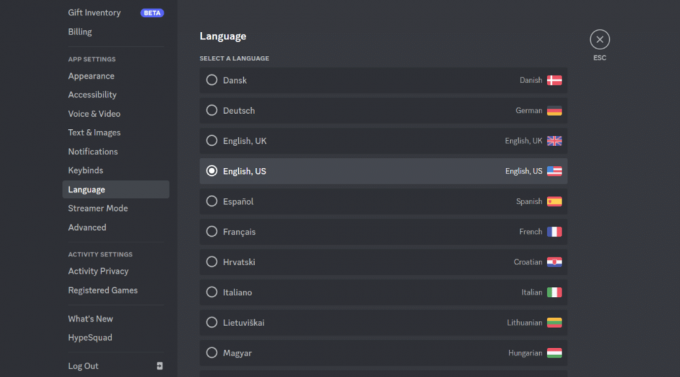
4. Pagaliau, iš naujo paleiskite Discord kad pritaikytumėte pakeitimus ir išspręstumėte problemą.
Kai problema bus išspręsta, grąžinkite kalbą į originalą.
6 būdas: ištaisykite geresnį nesutarimą
Norėdami išspręsti konkrečias problemas, pvz., „Better Discord“, neveikiančią „Windows 11“, taip pat galite pabandyti pataisyti „Better Discord“. Šis metodas padės lengvai išspręsti programos strigimo problemas. Galite atlikti toliau nurodytus veiksmus, kad ištaisytumėte „Better Discord“ dėl tam tikrų problemų:
1. Atsisiųskite ir paleiskite BandageBD diegimo programa iš „GitHub“ savo kompiuteryje.
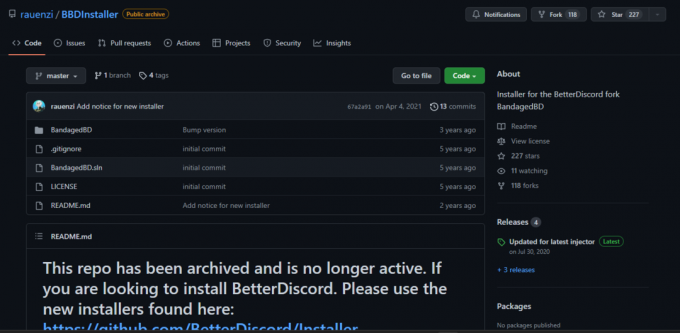
2. Dabar sutikite su jo sąlygomis ir spustelėkite Pataisykite BetterDiscord ir spustelėkite Kitas.
3. Dabar pasirinkite Remontas Ant Stable.
4. Pasirinkite sutrikimas jūs susiduriate ir spustelėkite Remontas galimybė pradėti procesą.
Baigę taisymo procesą, paleiskite „Better Discord“, kad patikrintumėte, ar jis veikia.
7 būdas: iš naujo įdiekite „Better Discord“.
Jei vis tiek negalite ištaisyti „Better Discord“, kuris neveikia iš naujo paleidus aukščiau paminėtus pataisymus, galite pabandyti iš naujo įdiegti „Better Discord“ savo kompiuteryje. Tai padės ištaisyti diegimo klaidas, kurios galėjo įvykti pirmojo diegimo metu. Šis metodas taip pat padės išspręsti atnaujinimo gedimą. Taigi, norėdami iš naujo įdiegti „Better Discord“ savo kompiuteryje, atlikite toliau nurodytus veiksmus.
1. Pirma, pašalinkite „Better Discord“ programą. Vadovaukitės mūsų vadovu priverstinai pašalinti programas.
2. Atsisiųskite ir paleiskite Geresnė Discord diegimo programa kompiuteryje.
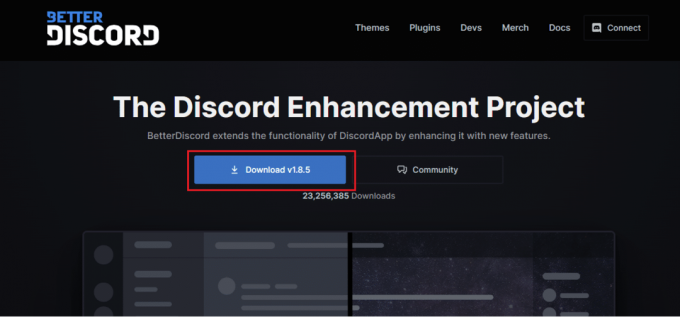
3. Dabar atidarykite diegimo programą ir pasirinkite Pašalinkite BetterDiscord pagal Pasirinkite veiksmą.
4. Pasirinkite Discord versija ir spustelėkite Pašalinkite ir spustelėkite Kitas.
5. Dabar paleiskite iš naujo Geresnė Discord diegimo programa ir pasirinkite Įdiekite BetterDiscord iš galimų variantų.
6. Pasirinkite Discord versija ir spustelėkite Diegti.
Kai „Better Discord“ programa bus iš naujo įdiegta jūsų sistemoje, paleiskite ją ir patikrinkite, ar ji veikia gerai.
Taip pat skaitykite:9 būdai, kaip išspręsti „Discord Search“ neveikiančią mobiliajame telefone
8 būdas: iš naujo įdiekite „Discord“.
Kitas būdas išspręsti „BetterDiscord“ neveikiančią problemą yra iš naujo įdiegti „Discord“ savo įrenginyje. Pašalinę „Better Discord“ naudodami programą ir tarptinklinio ryšio duomenis padėsite ištaisyti klaidą. Galite pašalinti ir iš naujo įdiegti „Discord“ programą atlikdami toliau nurodytus veiksmus.
1. Atvira sistema Nustatymai paspausdami „Windows + I“ klavišai tuo pačiu metu.
2. Dabar spustelėkite Programėlės.

3. Dabar suraskite ir spustelėkite Nesantaika programą ir pasirinkite Pašalinkite.

4. Toliau sekite instrukcijas ekrane kad užbaigtumėte pašalinimo procesą, jei toks yra.
5. Paspauskite „Windows + E“ klavišai kartu atidaryti Failų tvarkyklė.
6. Dabar eikite į pateiktą kelias.
C:\Users\USERNAME\AppData\Local

7. Dešiniuoju pelės mygtuku spustelėkite Nesantaika ir pasirinkite Ištrinti iš meniu.
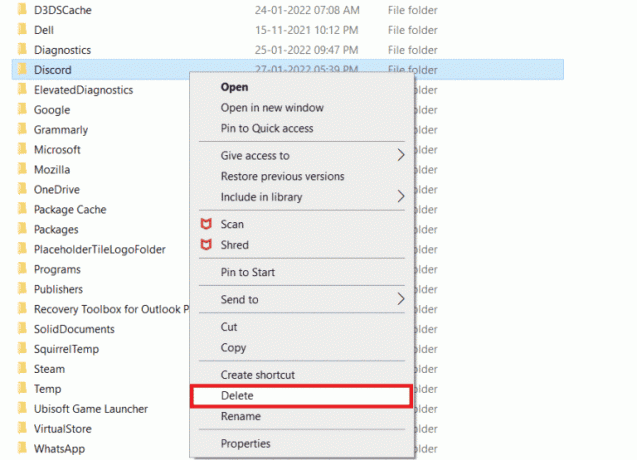
8. Eikite į toliau pateiktą informaciją kelias.
C:\Users\USERNAME\AppData\Tarptinklinis ryšys

9. Ištrinkite Discord aplankas kaip buvo padaryta anksčiau.
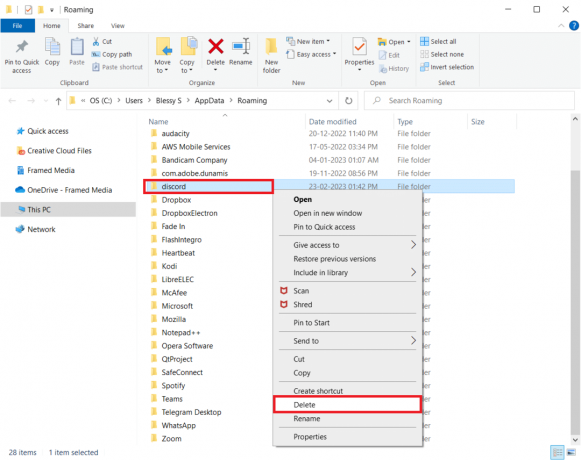
10. Eikite į Discord svetainė naršyklėje ir spustelėkite Atsisiųskite „Windows“..
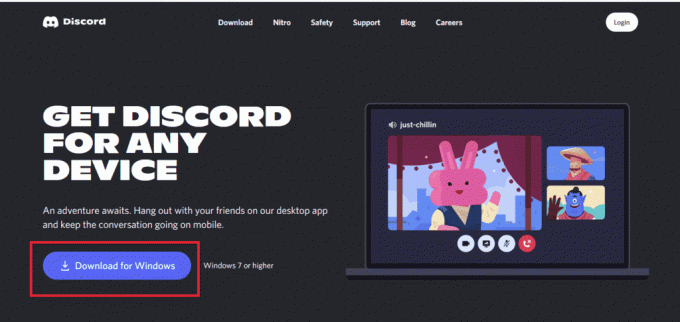
11. Paleiskite DiscordSetup.exe failą, kad jį įdiegtumėte.

12. Atidaryk Nesantaika programą ir patikrinkite, ar ji dabar veikia gerai.

9 būdas: susisiekite su „BetterDiscord“ palaikymo komanda
Galiausiai, jei vis dar sunkiai valdote BetterDiscord, net ir išbandę visus galimus sprendimus, galite pabandyti susisiekti BetterDiscord palaikymas. Jei DUK puslapyje į jūsų užklausą neatsakyta, galite pranešti apie problemą, kad gautumėte tinkamą problemos sprendimą.
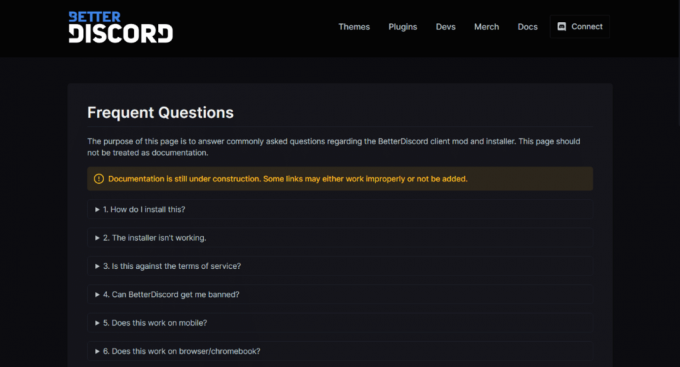
Rekomenduojamas:
- Ar „Xbox One“ yra „Apex Legends Split Screen“?
- Kaip pakeisti srauto pavadinimą „Twitch“.
- Fix Discord el. pašto adresas jau registruota klaida
- Kaip pašalinti ką nors iš „Discord“ grupės
Tai veda prie mūsų vadovo pabaigos BetterDiscord neveikia. Tikimės, kad į visus jūsų klausimus apie „BetterDiscord“ buvo atsakyta ir paaiškinta, kodėl ji neveikia ir kaip galite išspręsti problemą. Jei turite kitų klausimų ar pasiūlymų, nedvejodami palikite juos toliau pateiktame komentarų skyriuje.



